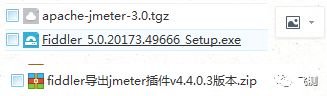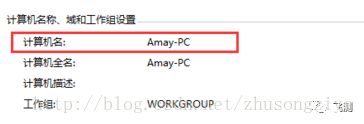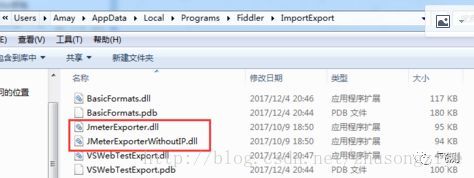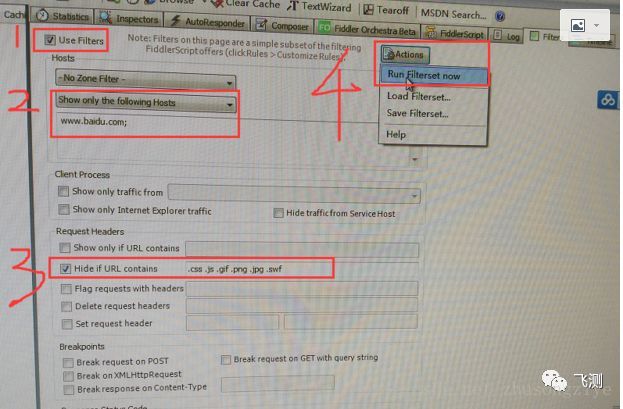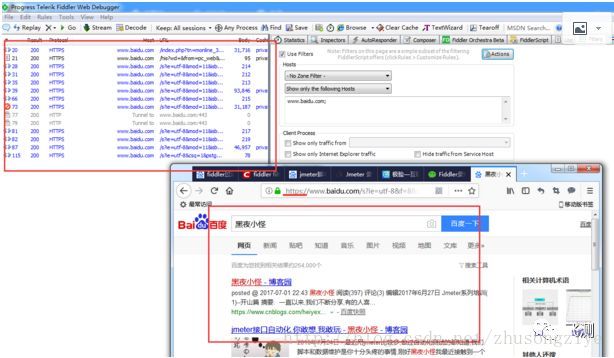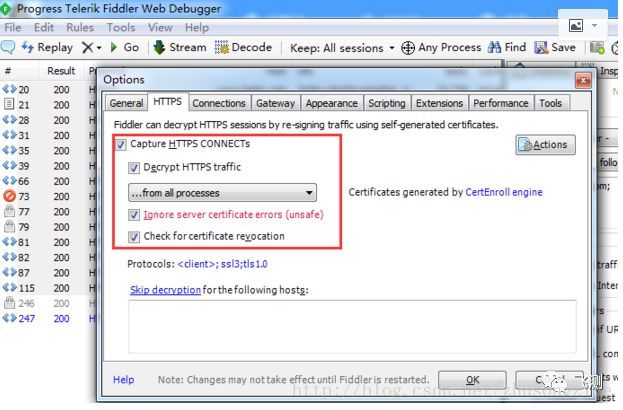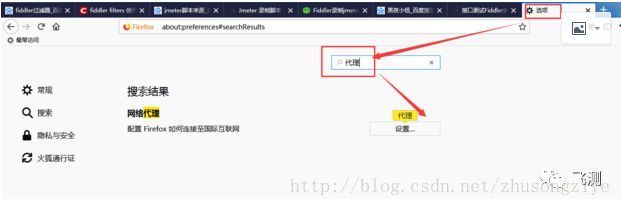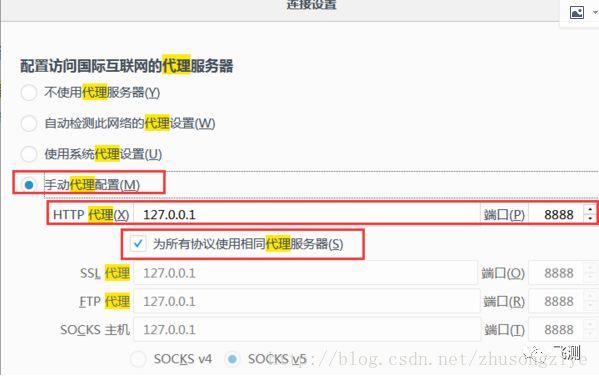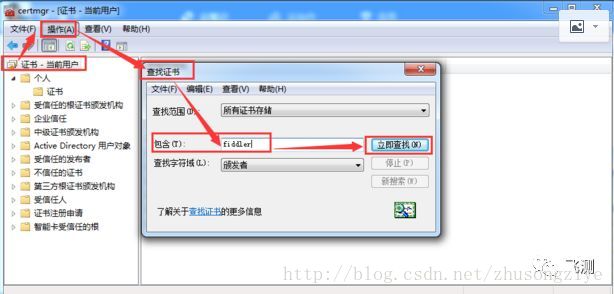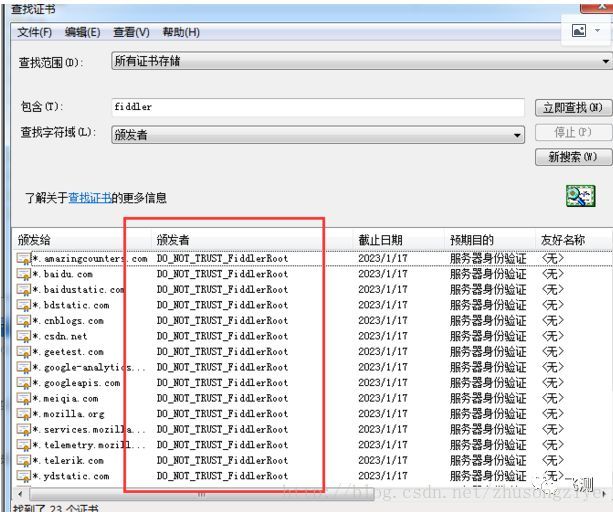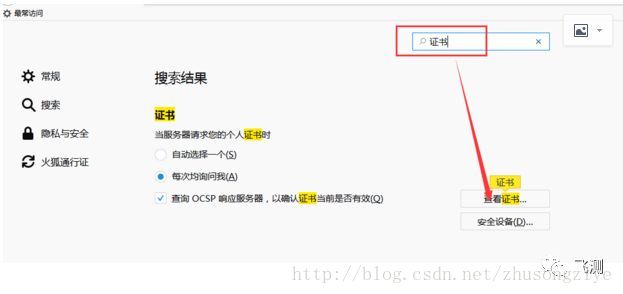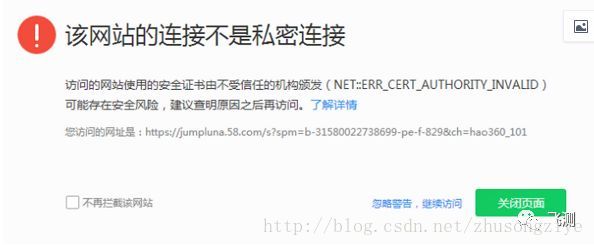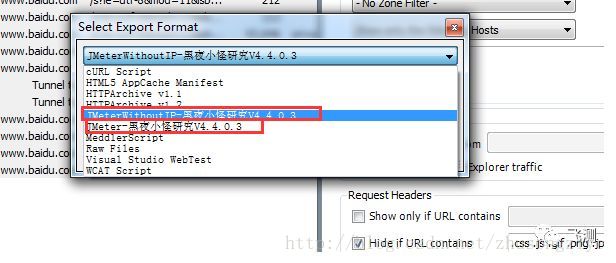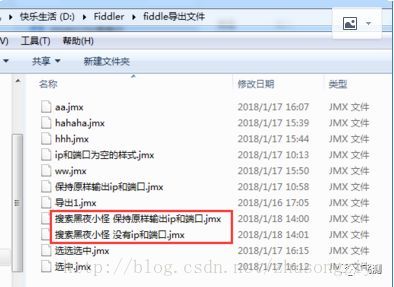fiddler导出jmeter脚本
我们知道jmeter的脚本来源有以下几种, badboy录制、jmeter自带的录制功能、手动书写(使用fiddler/wireshark来抓包,然后构造协议写脚本)、fiddler抓包之后直接导出jmeter脚本。今天主要是来分享下fiddler导出jmeter脚本笔记,因为将fiddler抓取的请求,导出为jmx格式,方便jmeter直接调用。
(1)安装fiddler jmeter(免安装)
注意事项!fiddler版本必须在v4.6.2以上(插件支持的是4.6版本),
jmeter版本最好在v3.0以上,版本太低容易导致导出不成功
这里我自己安装的fiddler版本是v5.0 ,jmeter版本是v3.0
fiddler jmeter 插件安装包获取链接:https://pan.baidu.com/s/1dGZBvzF 密码:i0j4
(2)移动dll文件到安装位置下的ImportExport文件
将上述jmeter插件解压出来的ImportExport文件中的两个dll文件移动至放在fiddler根目录下的ImportExport文件 下,插件支持两种导出模式:一种是处理了IP和端口,使其为空;一种是保持原样输出
先找到fiddler的安装位置,我的安装位置是:C:\Users\Amay\AppData\Local\Programs\Fiddler
Amay是计算机名,安装系统时命名的一个
移动到ImportExport文件后的截图:
移动完成后,重启fiddler
(3)打开fiddler,设置过滤条件
打开fiddler,切换到filters,以下数字标示代表操作步骤顺序
Show only the following Hosts: 只捕获你对该主机名的请求
Hide if URL contains:隐藏url中包含对某些字符的请求
对于fiddler过滤器学习可以自行百度学习,有些帖子介绍的很详细
(4)测试场景:我们打开百度网页www.baidu.com 搜索:黑夜小怪
然后我们在操作的时候会看到fiddlerz捕捉的实时情况
fiddler除了可以抓取http协议,还可以抓取https,我上面的测试场景就是抓取的https协议,因为这个问题期间我花费了很长时间
找到一篇比较靠谱的参考帖子,http://blog.csdn.net/d1240673769/article/details/74298429
以下是我自己的操作设置过程:
①.先在fiddler---Tools----Options---按截图勾选
②.我使用的浏览器是firefox,
打开火狐浏览器的配置----代理----
③.开始-----输入certmgr.msc并回车,打开证书管理
然后将找出来的证书全部进行删除,记住!!是全部删除!!!
④打开火狐浏览器,进入选项-高级-证书-查看证书,然后找以DO_NOT开头的关于Fiddler的证书,删除!个人、服务器、证书机构、其他等标签下的以DO_NOT开头的关于Fiddler的证书也全部删除!
⑤下载 FiddlerCertMaker.exe
安装证书生成器,下载地址:http://www.enhanceie.com/dl/FiddlerCertMaker.exe
下载后直接打开安装-----出现下面界面---点击确定,关掉
⑥重启Fiddler,重启之后,比如访问百度首页,即协议是https的网站,可能会出现以下截图提示
打开fiddler---Tools----Options--HTTPS----点击Actions,然后点击出现的第一个Trust Root Certificate,再点击Export Root Certificate to Desktop,桌面就有导出的证书了。
桌面导出的证书
⑦证书导入到桌面后,打开firefox浏览器,然后进入证书-查看证书-导入-选择刚导出的桌面的证书--点击确定。Fiddler重启,火狐浏览器也重启一下,然后开始抓HTTPS的包,此时你会发现“ 你的连接并不安全” 等类似提示已经消失,并且已经能够抓包了。
(5)开始导出jmeter脚本,导出到指定的文件夹
(6)启动jmeter ,打开刚刚保存的文件
打开脚本,对每个请求改下名字,然后再加响应断言 聚合报告 察看结果数
运行一下-----可以从察看结果数看到最后的结果。
设置断言:
写在最后的话:
我也是刚刚在接触fiddler jmeter wireshark 等等,第一次写分享比较笨拙,以后要学习的东西还很多,一起加油。在此谢谢黑夜小怪的资料分享,谢谢他的指点和鼓励,依然记得那句话:相信自己,成长从总结开始。也谢谢其他小伙伴的帮助,每次我问问题的时候,大家都积极回答我,给我意见,我很开心也很感谢。今天听到有位老师这样讲:找到志同道合的人一起进步,也是一件快乐的事。是的,能够进步,是件很很快乐的事情。